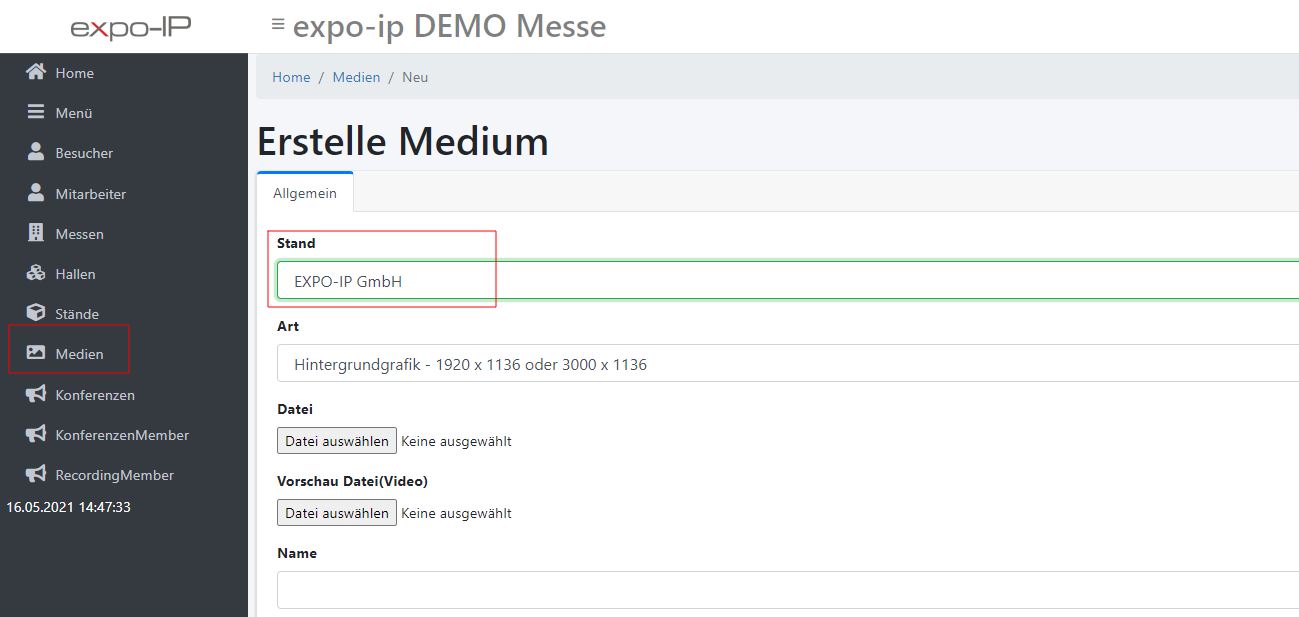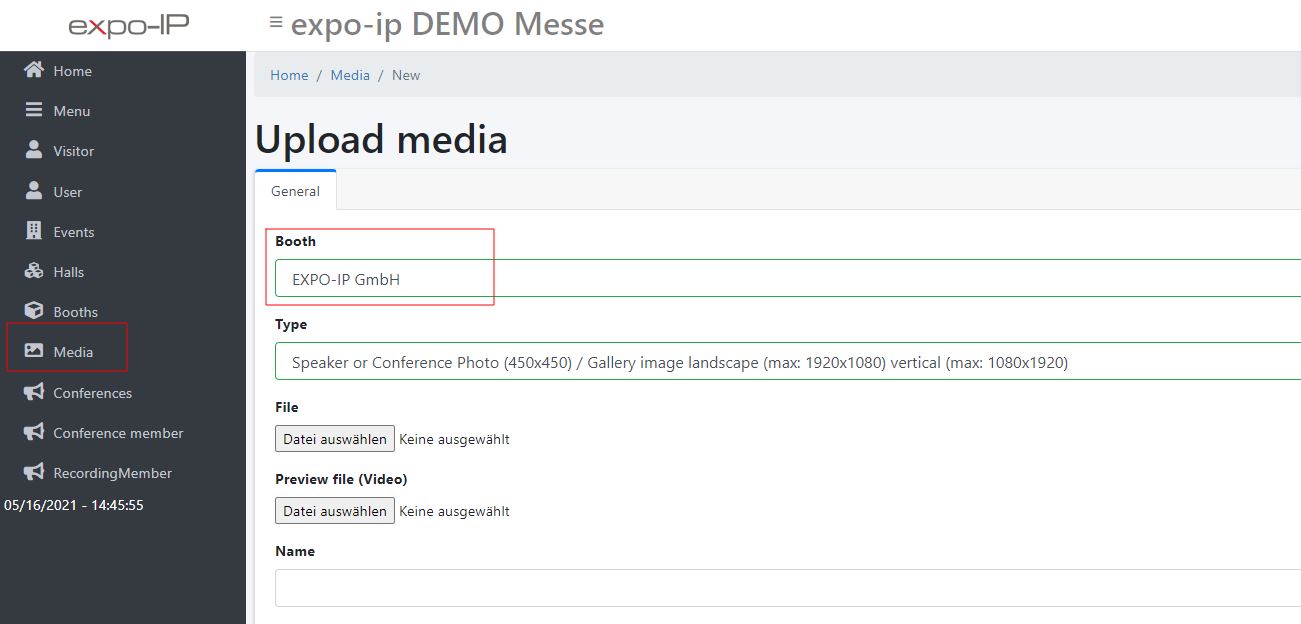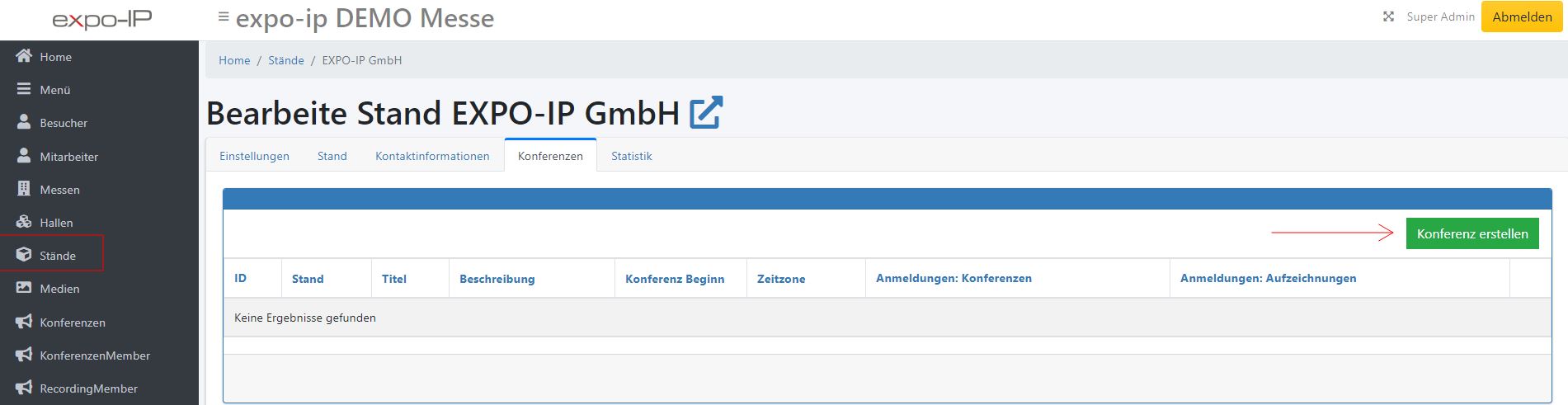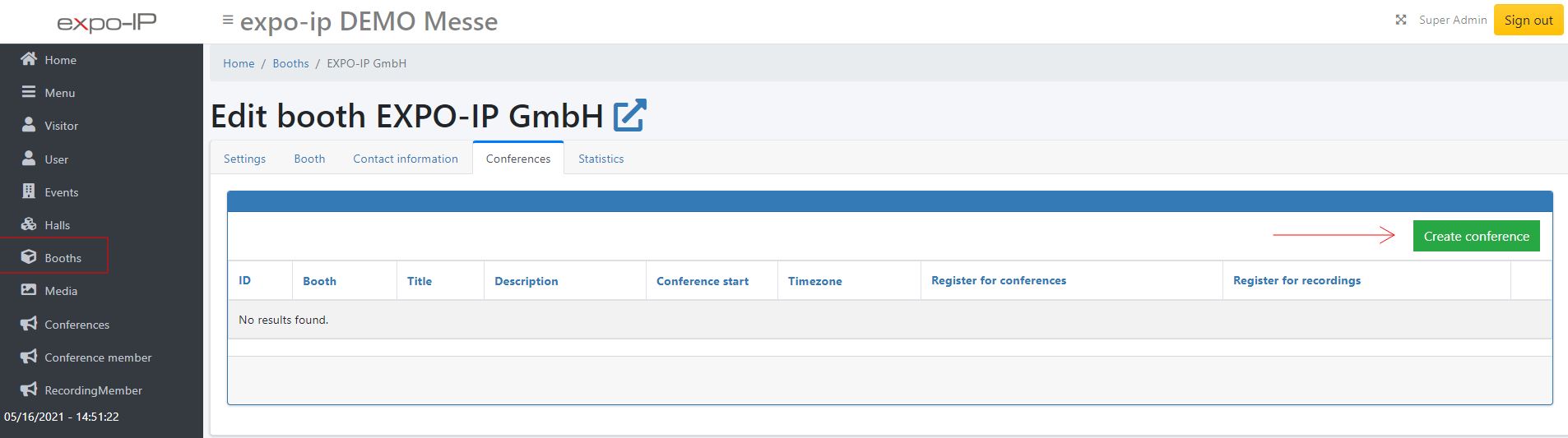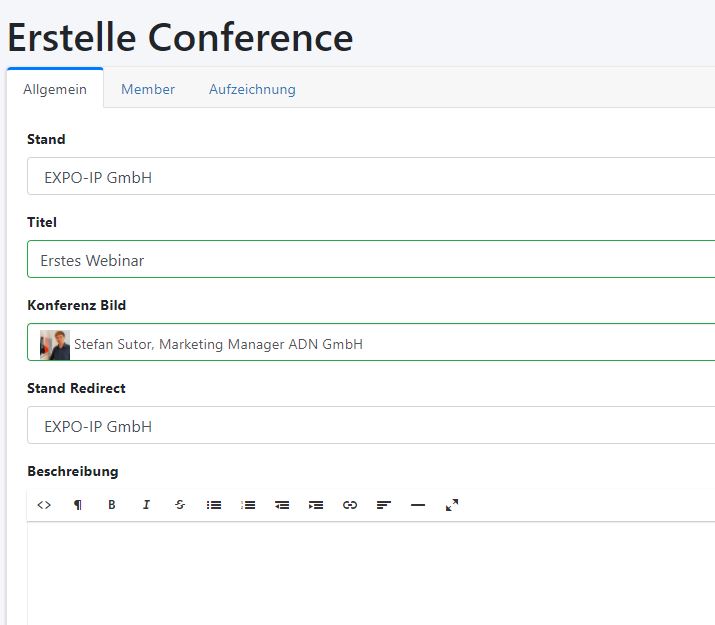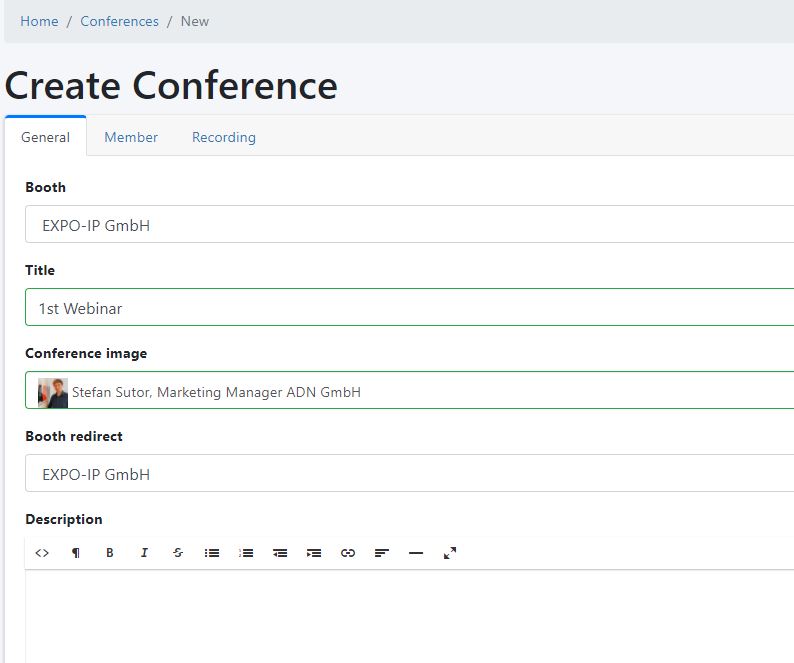expo-IP CMS Benutzerhandbuch
Für die Nutzung des expo-IP CMS benötigen Sie einen beliebigen aktuellen Browser, der fehlerfrei den aktuellen HTML5 Standard unterstützt. Hierzu zählt NICHT der Browser: Microsoft INTERNET EXPLORER.Konferenzen anlegen
Mit der Konferenz-URL oder einer personalisierten Konferenz-URL kann die gewünschte Konferenz im expo-IP CMS angelegt werden. Zur Erstellung einer Konferenz ist zwingen erforderlich:
- (Referenten- oder Konferenz) Bild – quadratisch, Abmessung: 450px x 450px, Dateiformate: jpg |png | gif
- Titel der Konferenz
- Kurzbeschreibung der Konferenz
- Start/Ende Datum und Uhrzeit der Konferenz
- URL zur Konferenz (max. 512 Zeichen)
Um die Kontaktdaten der Teilnehmer im Anschluss an die Konferenz zu erhalten ist es erforderlich, einen entsprechenden Hinweis zu erfassen, um der DSGVO gerecht zu werden. Sie können zudem vom Teilnehmer die Einwilligung einholen, dass Sie im Anschluss an die Konferenz werbliche Inhalte oder einen Newsletter zusenden dürfen. Auch in diesem Falle ist die Eingabe eines entsprechenden Hinweis erforderlich.
Konferenz können bereits im Vorfeld angelegt werden und die Konferenz-URL bis 10 Minuten vor dem Start der Konferenz noch verändert werden. Ihre Konferenz-Einstellungen werden sofort im expo-IP System übernommen.
Schritt 1 – Konferenzbild / Foto des Referenten zufügen
- Loggen Sie sich auf der EXPO-IP Plattform mit Ihren LogIn Daten ein.
- Wählen Sie in der Navigation den Menüpunkt „Medien“ aus
- Klicken Sie auf die Schaltfläche „Medium erstellen“ und laden das gewünschte Konferenzbild an dem Stand auf der Sie Konferenz anlegen möchten, z.B. Foto des Referenten, über die Schaltfläche „Datei auswählen“ hoch (Abmessung: 450×450 px – Dateiformat: jpg oder png) aus.
- Wählen Sie im Feld „Art“ aus dem Menü die Option „Bild (z.B. Galerie, Referenten Foto etc.)“. Der Name des Mediums (erforderlich) wird in der Konferenz als Bildunterschrift dargestellt. Bei Referenten Fotos wählen Sie folglich als Medien-Name den Namen des Referenten samt Firma (z.B. Martin Schulz, EXPO-IP GmbH).
- Klicken Sie auf „Speichern“
Schritt 2 – Konferenz am Messestand einstellen
Füllen Sie die Textfelder „Titel“ und „Beschreibung“ aus. Unter „Konferenz-Bild“ werden alle Medien zur Auswahl angezeigt, denen Sie als „Art“ die Bezeichnung „Bild (z.B. Galerie, Referenten Foto, etc.)“ zugeordnet haben. Wählen Sie das gewünschte Bild für diese Konferenz aus.
Anmeldebestätigung / Reminder per E-Mail
Bei Anmeldung zu Ihrer Konferenz erhält der Teilnehmer eine E-Mail mit dem von Ihnen im Feld „Mail Text für Registrierung“ erfassten Text.
Damit der Teilnehmer auch über die Verlinkung in der Email sofort zu Ihrem Event gelangt, über die er dann die Konferenz betreten kann, fügen Sie in Ihrem E-Mail Text auf jeden Fall die Variable [konferenz_url] ein.
HINWEIS
Die Variable [konferenz_url] ist stets mit der URL zu Ihrem Events – NICHT zu der einzelnen Konferenz befüllt.
Reminder – ca. 60min. vor Konferenzbeginn
Die Teilnehmer einer Konferenz erhalten zusätzlich ca. eine Stunde vor Beginn der Konferenz die gleiche E-Mail als Reminder E-Mail.
Den Text für die E-Mail – sowie der Reminder E-Mail tragen Sie bitte in das Feld „Mail Text für Registrierung“ ein.
HINWEIS
expo-IP versendet ausschliesslich TEXT E-Mails – keine HTML E-Mails.
Datenschutzbestimmung / Datenschutzbestimmung erweitert
Beim Zugang zu einer Konferenz, kann ein Dialog konfiguriert werden, um eine Einwilligung vom Teilnehmer einzuholen (Datenschutzbestimmung) sowie dem Teilneher eine weitere Option anzubieten (Datenschutzbestimmung erweitert). Eine Einwilligung wird in der Regel für das Weiterleiten von Teilnehmerdaten eingeholt. Optional kann sich der Teilnehmer z.B. dem Eintrag in einen Newsletter-Verteiler wünschen.
Text-Vorschlag Datenschutzbestimmung der Konferenz
„Mit der Anmeldung übermitteln wir Ihre Kontaktdaten an das referierende Unternehmen, damit dieses sich mit Ihnen bezüglich dieser Veranstaltung in Verbindung setzen kann.“
Damit Sie den Teilnehmer im Anschluss an Ihre Konferenz auch kontaktieren können, muss der Teilnehmer die von Ihnen im Feld „Datenschutzbestimmung“ eingetragenen Bedingungen akzeptieren.
Text-Vorschlag Datenschutzbestimmung erweitert
„Ja – ich möchte den Newsletter des referierenden Unternehmen abbonieren“
Für eine DSGVO-konforme Genehmigung des Teilnehmers zur Aufnahme seiner Daten in Ihren Newsletter fügen Sie einen entsprechenden Text in das Feld „Datenschutzbestimmungen erweitert“ ein. Diese Bedingung kann der Teilnehmer entweder akzeptieren oder auch verweigern. Seine Auswahl hat keinen Einfluss darauf, ob er an der Konferenz teilnehmen kann oder nicht (optionale Bedingungen).
Konferenz Start / Ende Datum und Uhrzeit
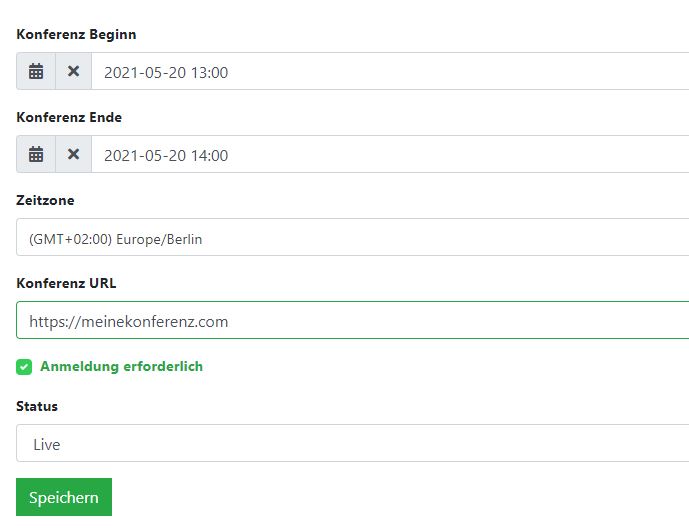
Anmeldung erforderlich
Zusammenfassung – Konferenzen / Online-Meetings veranstalten
- Vorbereitung: Webinar URL erzeugen
- Im expo-IP CMS: Konferenz am Messestand anlegen und die erforderlichen Felder (Konferenz Bild, Texte, Email Texte, Start/Ende/Uhrzeit, Datenschutz) ausfüllen
- die Konferenz-URL erfassen.